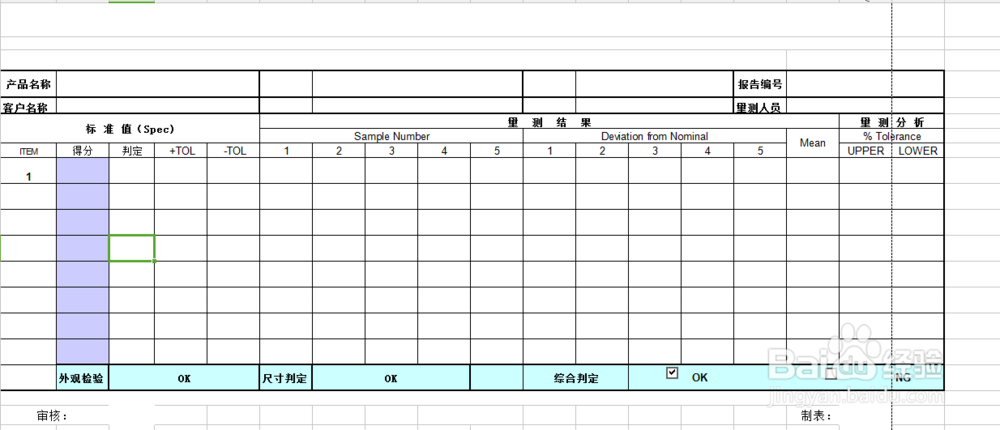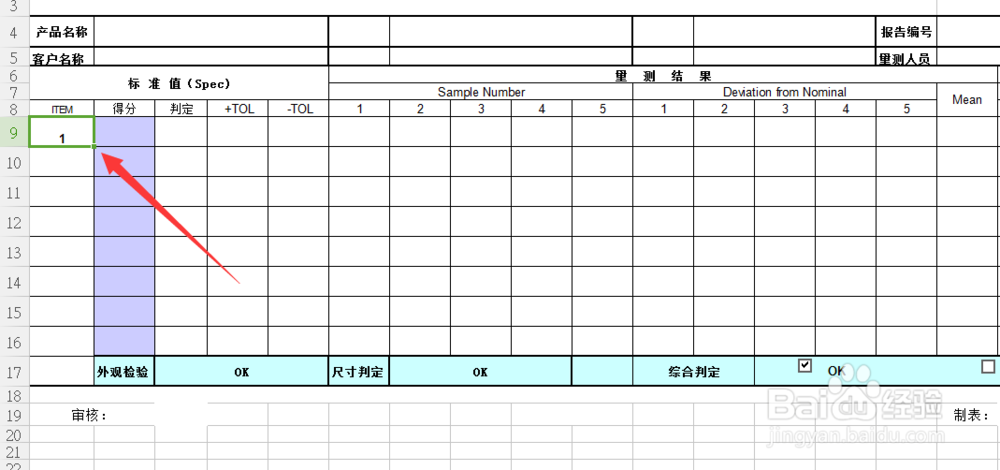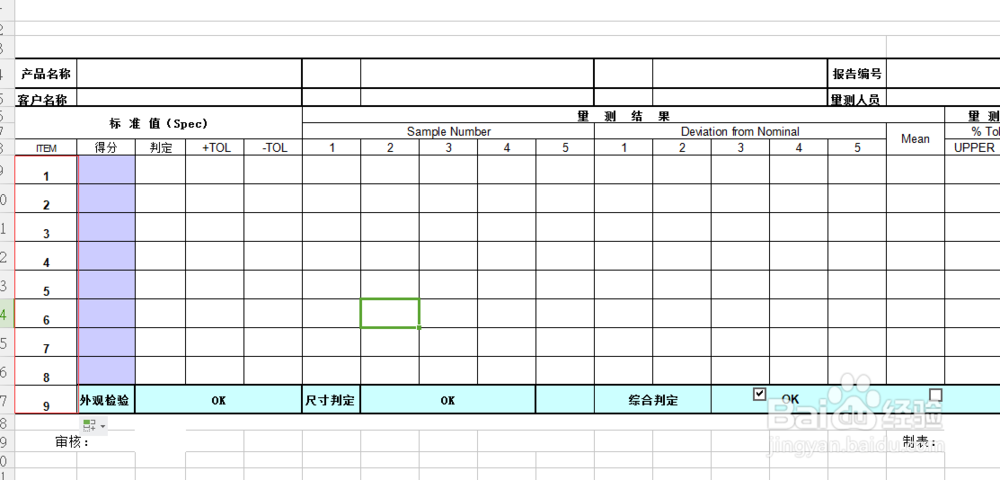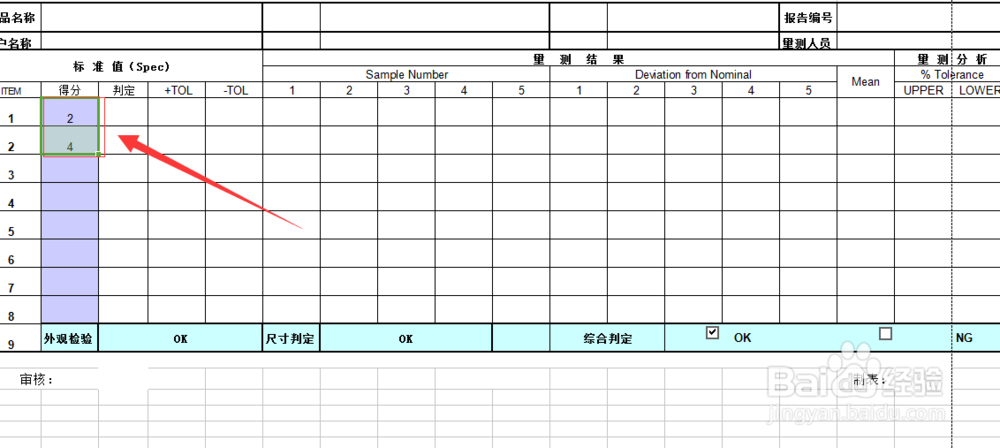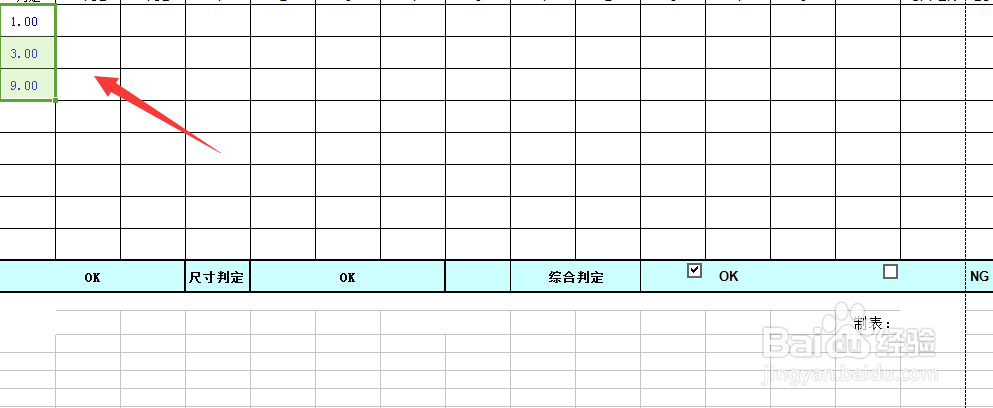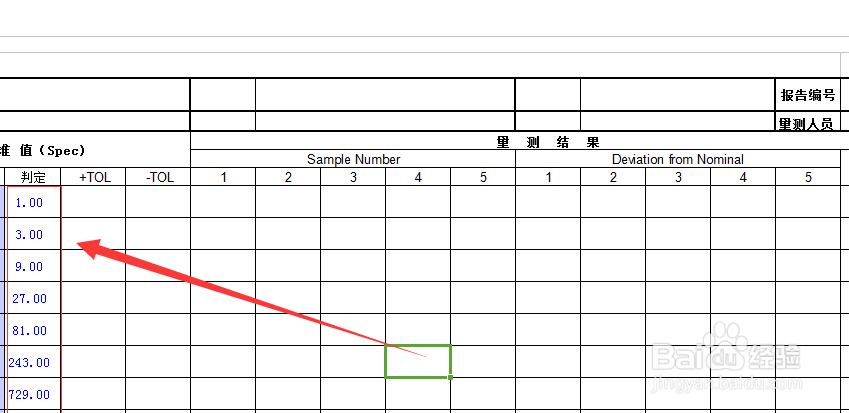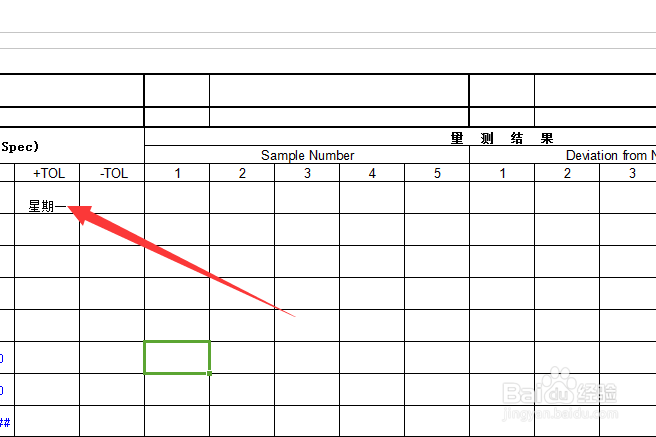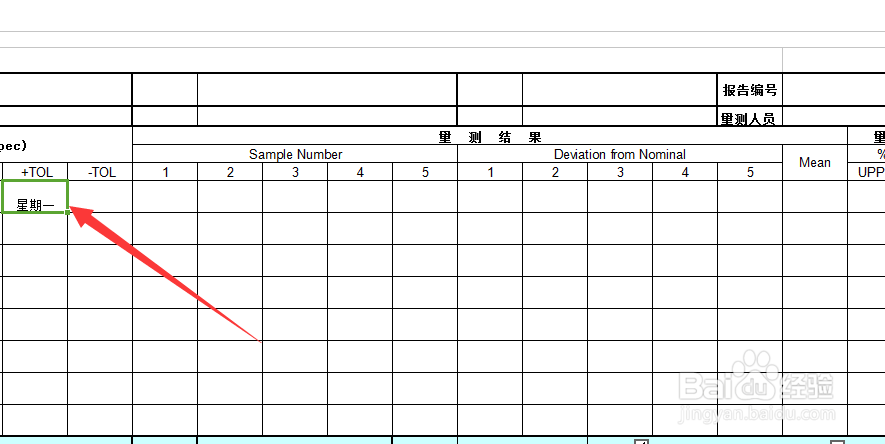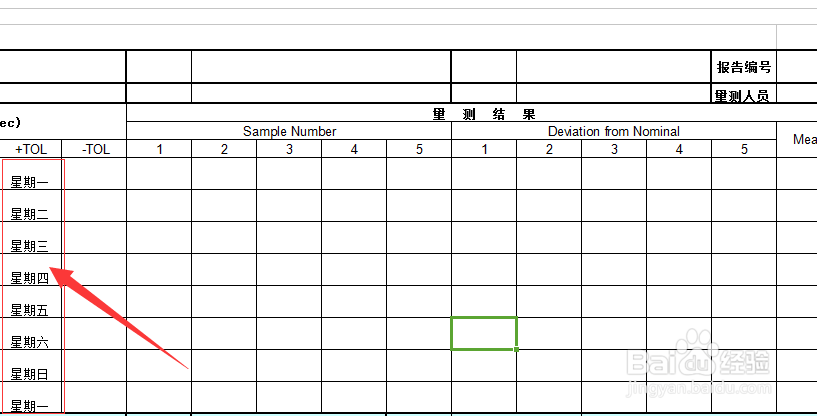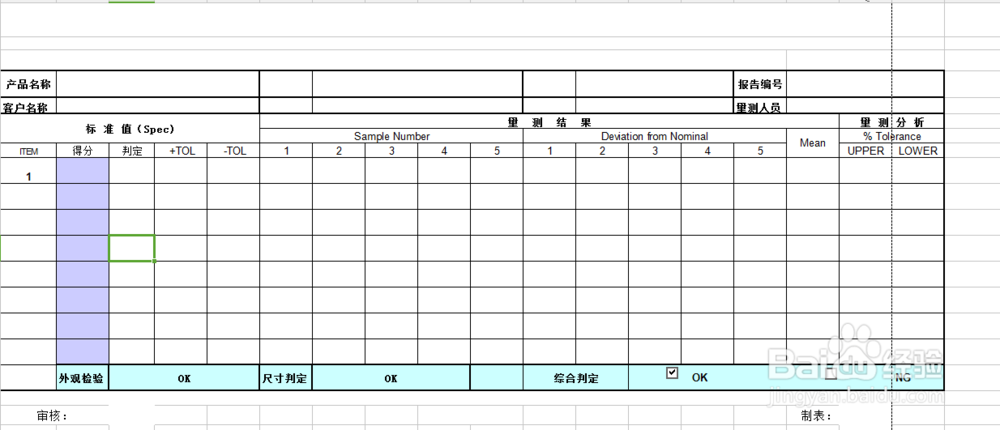Excel如何自动填充内容
1、首先,我们打开Excel软件,WPS和office的均可,版本要在2010以上,打开一个表格文件,如下图所示。
2、首先,我们来演示如何序列填充,我们在第一个单元格中填入1即可,如下图所示。
3、然后我们选中已经填了1的单元格,注意是单击,不是双击,将鼠标拉至单元格的边缘,当出现实心黑色十字架时,向下拉动,即可自动填充1.2.3.4等数字,如下图所示。
4、然后我们来设置自动填充等差数列。首先在单元个中输入2和4,注意,这次输入的是两个单元格,如下图所示。
5、然后,我们重复上一阶段的操作,单击选中这两个单元格,当出现实心黑色十字架时,向下拉动,即可自动填充等差数列,2.4.6.8等数字,如下图所示
6、接着,我们来填充等比数列。与等差数列类似。我们选中三个单元格,依次填入1.3.9,只有三个单元格,系统才能识别为等比数列,否则会自动识别为等差数列,如下图所示。
7、填好1.3.9数字之后,我们选中这3个单元格,然后将鼠标移至边缘,当出现十字架时,向下拉动,既可以自动填充等比数列,1.3.9.27等数值,如下图所示。
8、最后,我们再来演示一下星期天如何自咿蛙匆盗动填充,首先,我们在一个单元格中输入星期一,然后选中单元格,移至边缘,出现黑色十字架之后,向下拉,就会填充星期一到星期日,由于一个星期只有7天,所以当星期日之后又会自动填充星期一,如下图所示。
9、好了,今天的Excel如何自动填充内容教程。就为大家介绍到这里,希望对大家有所帮助。
声明:本网站引用、摘录或转载内容仅供网站访问者交流或参考,不代表本站立场,如存在版权或非法内容,请联系站长删除,联系邮箱:site.kefu@qq.com。
阅读量:34
阅读量:30
阅读量:23
阅读量:46
阅读量:29